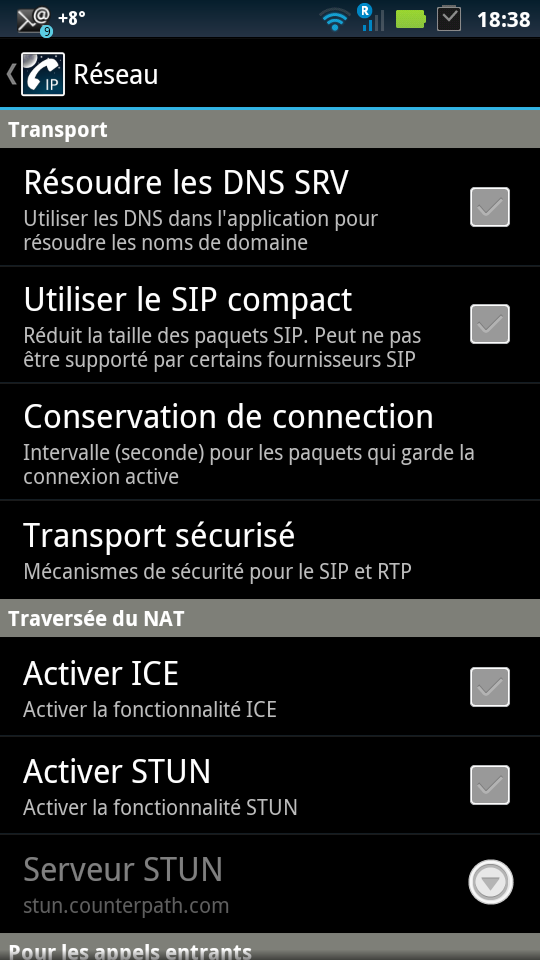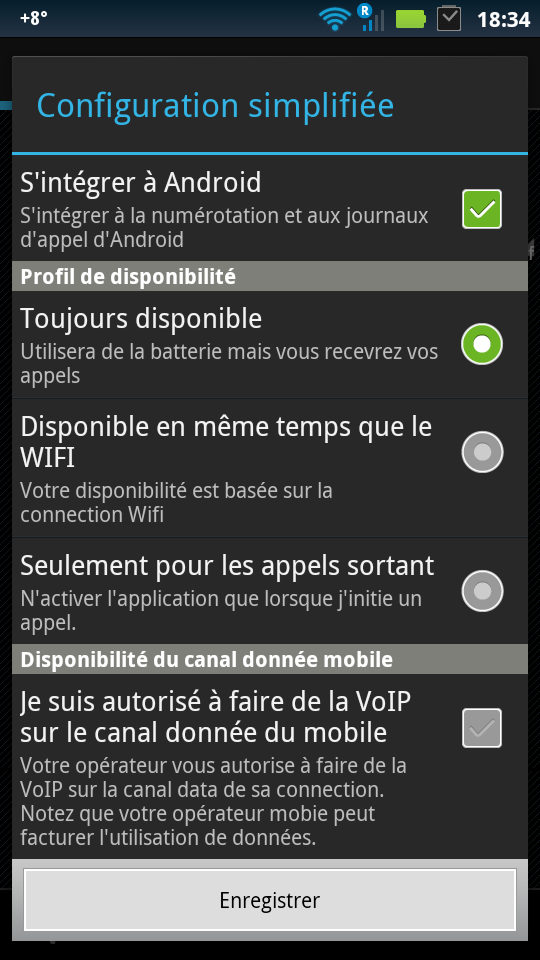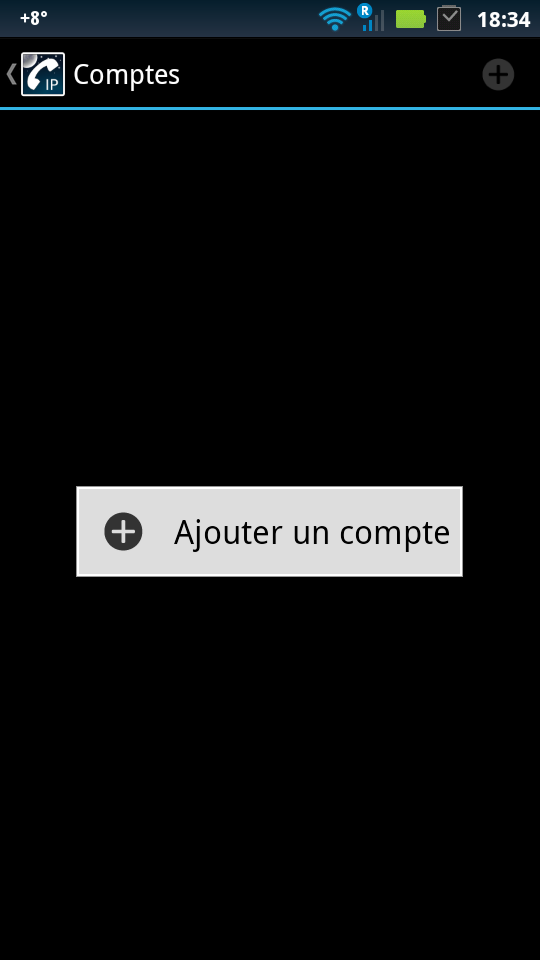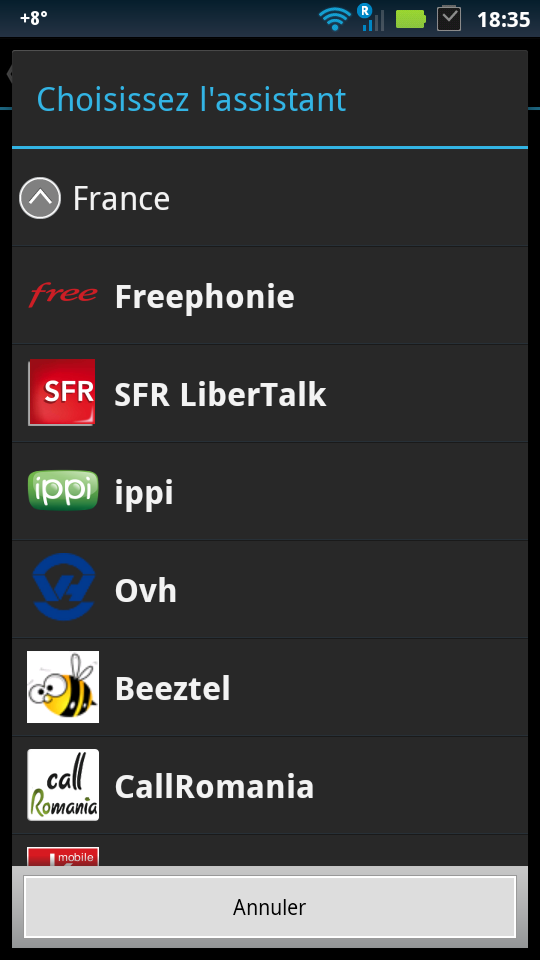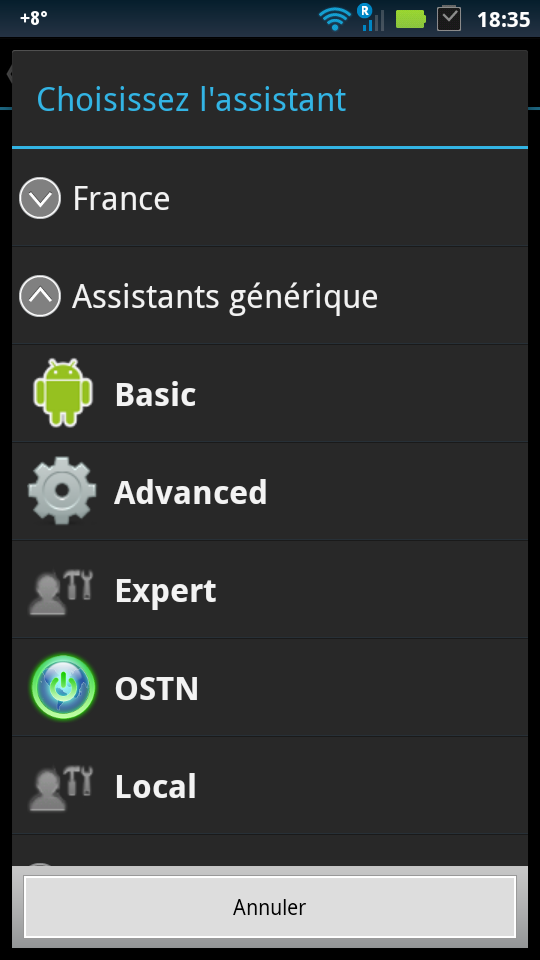|
Taille: 574
Commentaire:
|
Taille: 3479
Commentaire:
|
| Texte supprimé. | Texte ajouté. |
| Ligne 10: | Ligne 10: |
= Premier lancement = Lors du premier lancement, le logiciel vous propose de la configurer rapidement : * S'intégrer à Android : n'avoir qu'un seul journal d'appel et proposer de passer par le compte sip lors de l'émission d'un appel * Profil de disponibilité : À quel moment peut on recevoir des appel via un compte sip * tout le temps * Lorsque l'on est connecté en WiFi * Jamais, ne se connecter que lorsque j'émet un appel * Utiliser la '''3G''' pour se connecter : /!\ ne cocher cette option que si votre opérateur vous autorise à faire de la voip, sans quoi vous risquez d'être facturé par ce dernier. {{attachment:2013-01-28-18-34-31.png|Premier lancement|height=400}} = Ajout le compte Cr@ns = Appuyer sur ''Ajouter un compte'' : {{attachment:2013-01-28-18-34-50.png|Ajout d'un compte|height=400}} Appuyer sur ''France'' pour replier le menu déroulant : {{attachment:2013-01-28-18-35-01.png|Pliage france|height=400}} Parmis les ''Assistants générique'' choisir le profil ''Basic'' : {{attachment:2013-01-28-18-35-08.png|Pliage france|height=400}} Arrivé dans l'assistant de configuration, il vous demande de renseigner : * un nom pour le compte * un nom d'utilisateur * un serveur * un mot de passe {{attachment:2013-01-28-18-35-15.png|Compte 1|height=400}} Pour le nom du comte, choissez ce qui vous plaît. Le nom d'utilisateur est celui donner sur l'[[https://intranet2.crans.org/|intranet 2]] dans le menu [[https://intranet2.crans.org/voip/|Téléphonie VoIP]] et le mot de passe, celui choisi dans ce même menu. Le serveur est '''crans.org'''. {{attachment:2013-01-28-18-35-32.png|Compte 3|height=400}}{{attachment:2013-01-28-18-35-59.png|Compte 5|height=400}}{{attachment:2013-01-28-18-36-21.png|Compte 7|height=400}}{{attachment:2013-01-28-18-37-05.png|Compte 9|height=400}} Une fois remplis, on appuis sur ''Enregister'' : {{attachment:2013-01-28-18-37-10.png|Compte 10|height=400}}{{attachment:2013-01-28-18-37-22.png|Compte 11|height=400}} Le compte ne peut pas encore se connecter, il faut en effet, aller activer une option dans les paramètres de CSipSimple : Retournez à l'accueil du logiciel en appuyant dur le logo en haut à gauche, puis appuyez sur la touche menu de votre téléphone pour affichier le menu contextuel et appuyez sur ''Options'' : {{attachment:2013-01-28-18-37-32.png|Accueil |height=400}}{{attachment:2013-01-28-18-37-45.png|Menu Contextuel |height=400}} Appuyer sur réseau : {{attachment:2013-01-28-18-38-01.png|Menu Options |height=400}} Puis cocher au moins l'option ''Résoudre les DNS SRV''. Vous pouvez également cocher l'option ''Utilisez le SIP compact'' qui permet de réduire la bande passante utilisé. {{attachment:2013-01-28-18-38-16.png|Compte |height=400}}{{attachment:2013-01-28-18-38-20.png|Compte |height=400}} |
CSipSimple est un client sip pour android s'intégrant particulièrement bien au téléphone. Il permet, si l'on dispose d'un compte sip, de passer des appel vocaux par internet.
Installation
La dernière version stable sur google play
La dernière version de développement (potentiellement instable).
Le plugin video encore en version alpha
Premier lancement
Lors du premier lancement, le logiciel vous propose de la configurer rapidement :
- S'intégrer à Android : n'avoir qu'un seul journal d'appel et proposer de passer par le compte sip lors de l'émission d'un appel
- Profil de disponibilité : À quel moment peut on recevoir des appel via un compte sip
- tout le temps
Lorsque l'on est connecté en WiFi
- Jamais, ne se connecter que lorsque j'émet un appel
Utiliser la 3G pour se connecter :
 ne cocher cette option que si votre opérateur vous autorise à faire de la voip, sans quoi vous risquez d'être facturé par ce dernier.
ne cocher cette option que si votre opérateur vous autorise à faire de la voip, sans quoi vous risquez d'être facturé par ce dernier.
Ajout le compte Cr@ns
Appuyer sur Ajouter un compte :
Appuyer sur France pour replier le menu déroulant :
Parmis les Assistants générique choisir le profil Basic :
Arrivé dans l'assistant de configuration, il vous demande de renseigner :
- un nom pour le compte
- un nom d'utilisateur
- un serveur
- un mot de passe
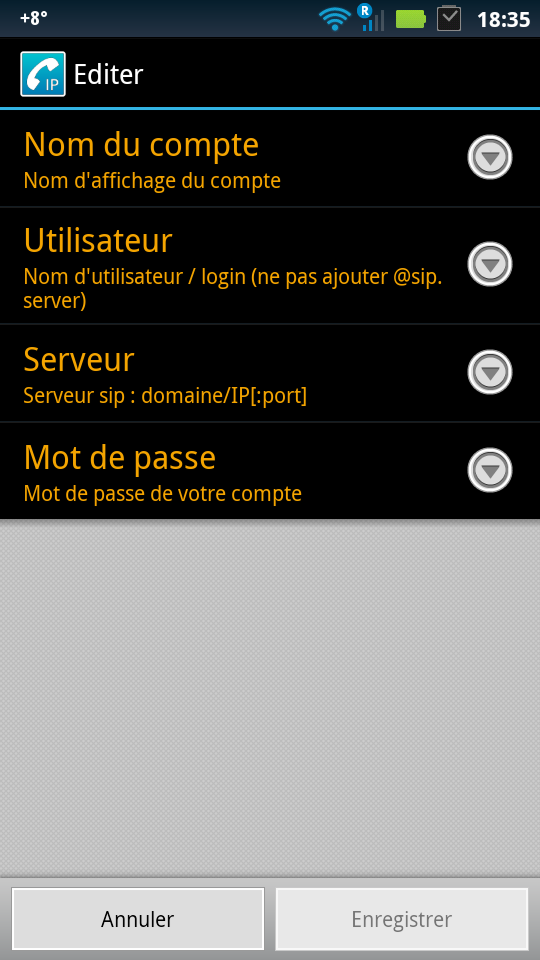
Pour le nom du comte, choissez ce qui vous plaît. Le nom d'utilisateur est celui donner sur l'intranet 2 dans le menu Téléphonie VoIP et le mot de passe, celui choisi dans ce même menu. Le serveur est crans.org.
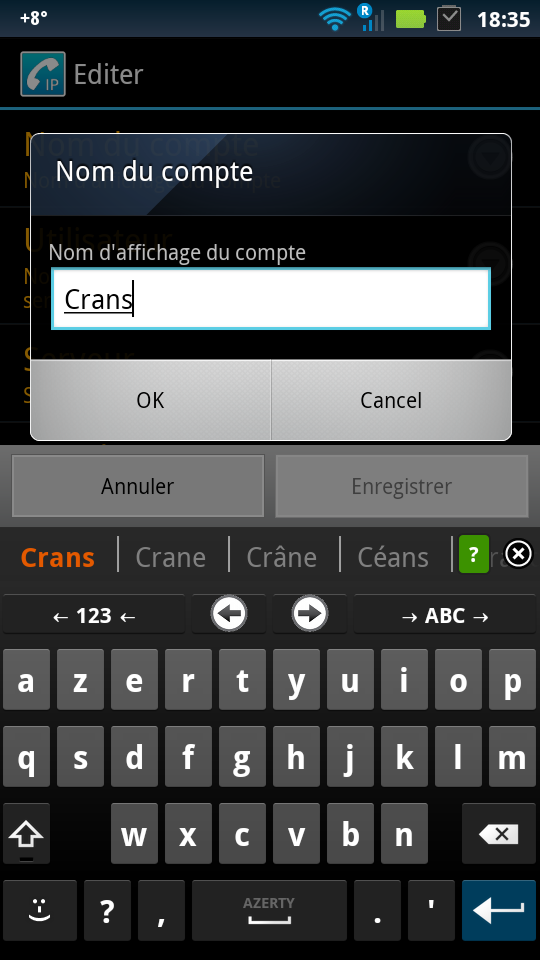
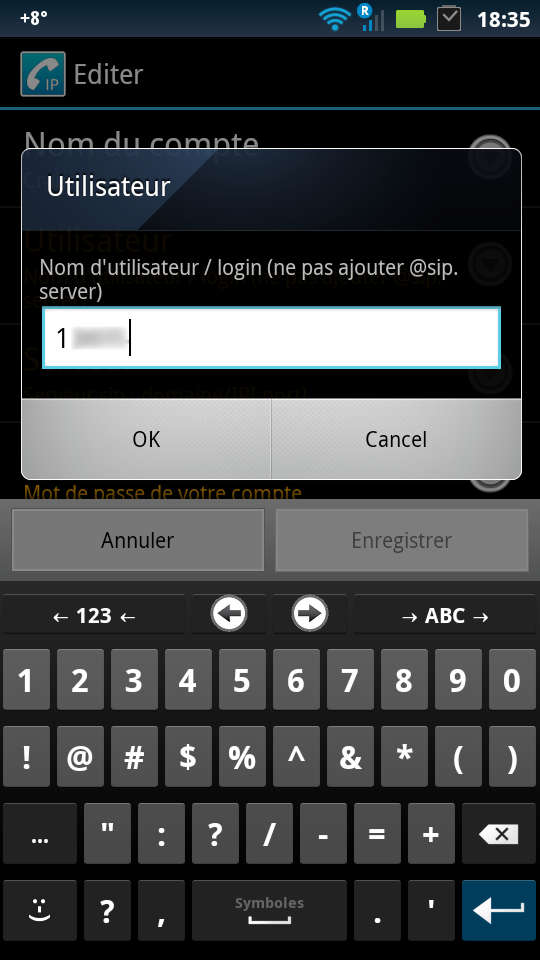
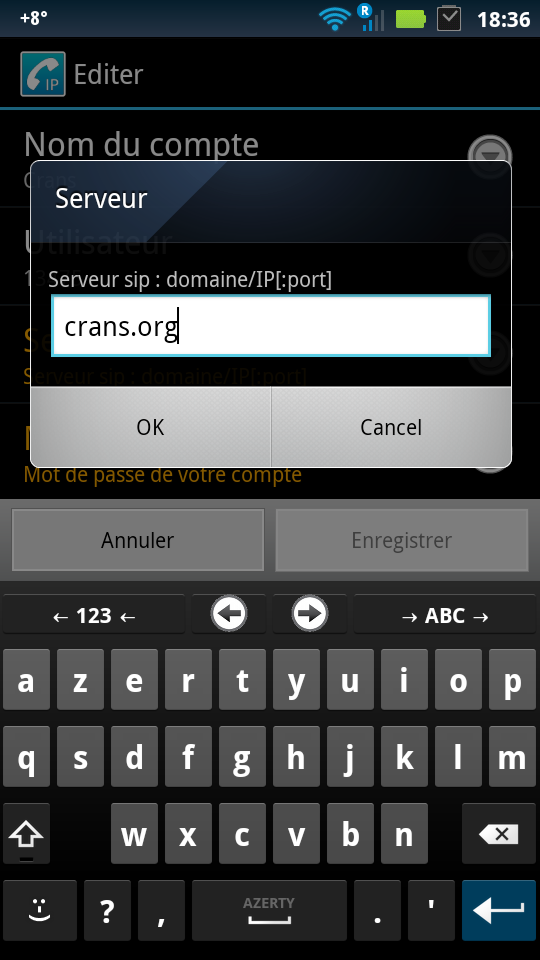
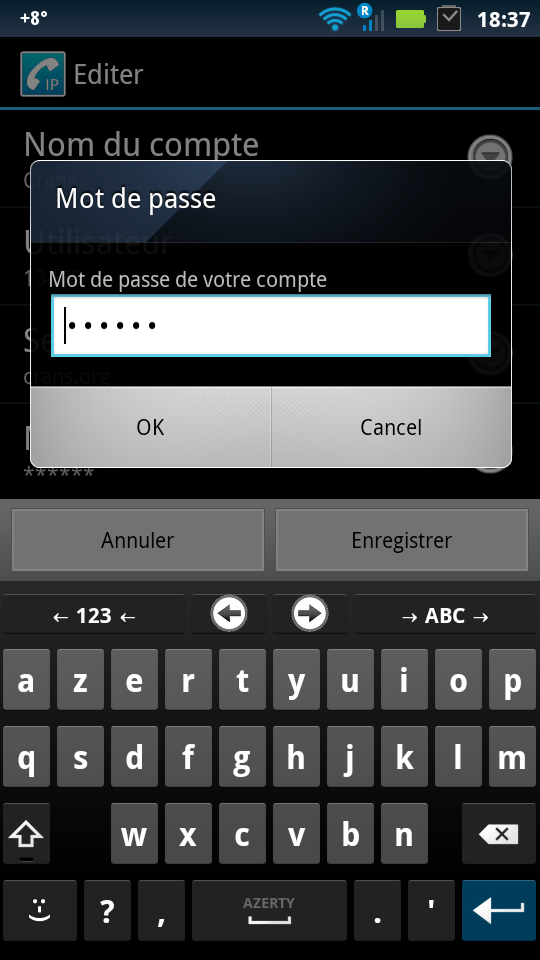
Une fois remplis, on appuis sur Enregister :
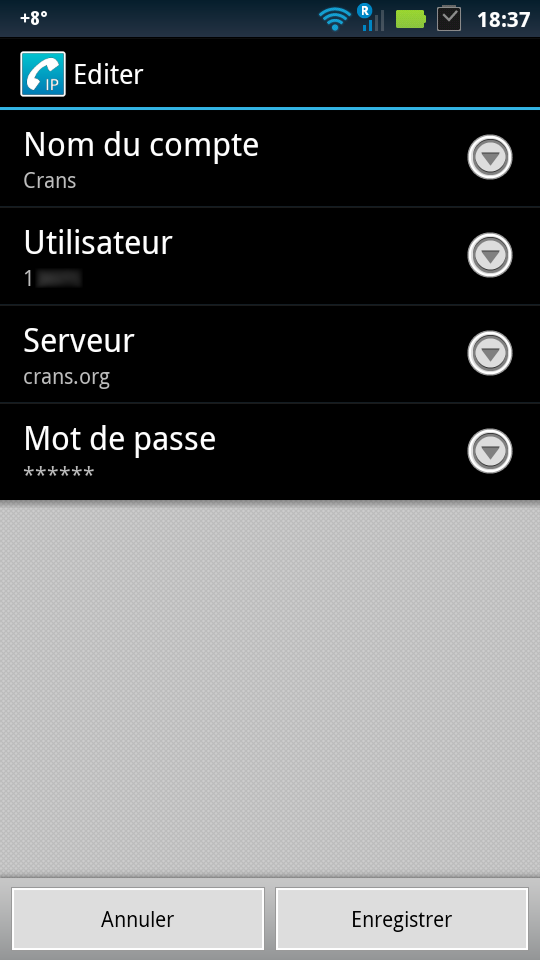
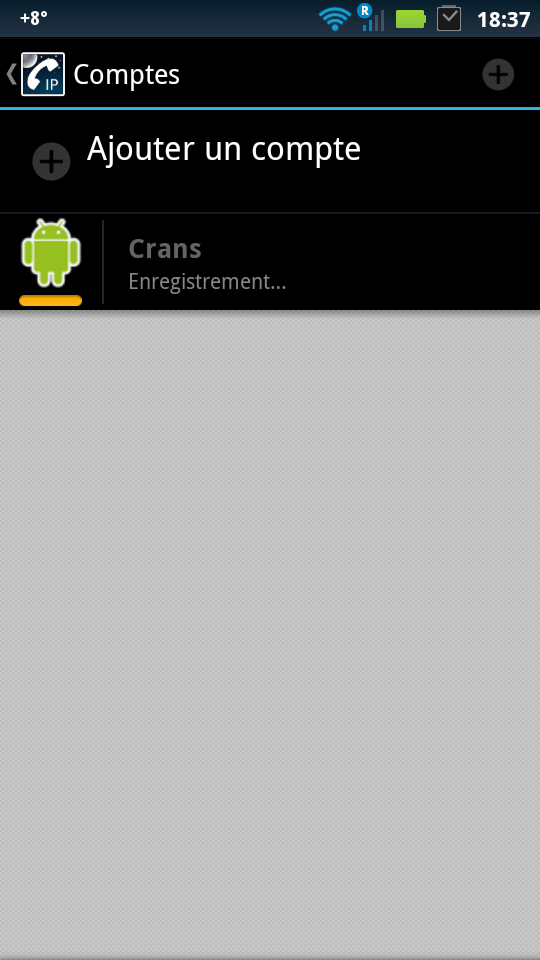
Le compte ne peut pas encore se connecter, il faut en effet, aller activer une option dans les paramètres de CSipSimple :
Retournez à l'accueil du logiciel en appuyant dur le logo en haut à gauche, puis appuyez sur la touche menu de votre téléphone pour affichier le menu contextuel et appuyez sur Options :
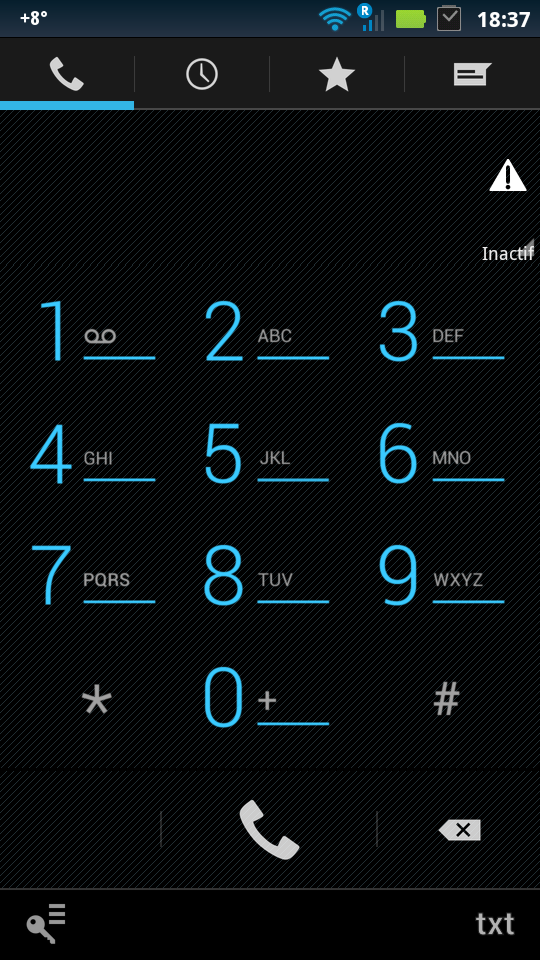
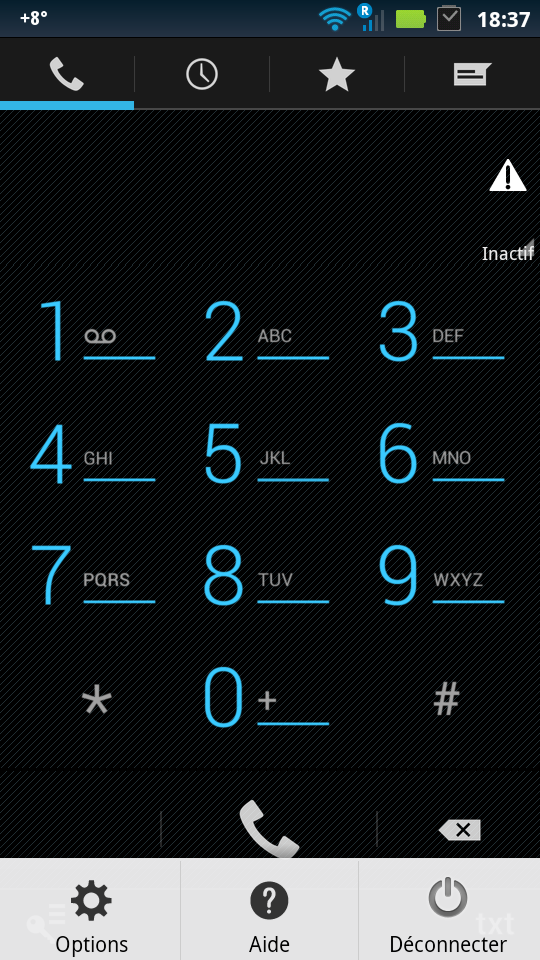
Appuyer sur réseau :
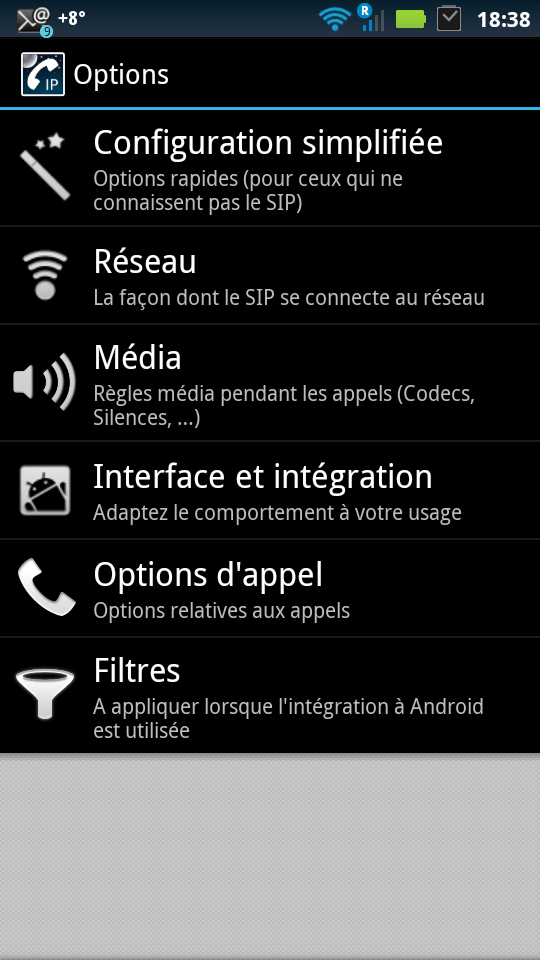
Puis cocher au moins l'option Résoudre les DNS SRV. Vous pouvez également cocher l'option Utilisez le SIP compact qui permet de réduire la bande passante utilisé.